L’application de partage de vidéos sur les réseaux sociaux TikTok est extrêmement populaire auprès des jeunes, y compris les adolescents et les préadolescents. Si vous êtes un parent qui s’inquiète du fait que votre enfant passe de plus en plus de temps sur l’application sociale, sachez que TikTok inclut une multitude de contrôles parentaux, ainsi que des paramètres de confidentialité destinés à permettre aux jeunes utilisateurs d’utiliser TikTok en toute sécurité. Dans cet article, nous vous montrerons comment configurer le contrôle parental pour le compte TikTok de votre enfant.
TikTok a-t-il une limite d’âge ?
TikTok ajustera automatiquement ses paramètres en fonction de la date de naissance saisie par les utilisateurs lors de la création de leur compte. Dans cet esprit, TikTok a des règles différentes pour différents âges :
Moins de 13 ans – aura accès à une version de l’application appelée « TikTok for Younger User » qui présente un contenu plus propre spécialement conçu pour le jeune public. De plus, les utilisateurs ne peuvent pas publier de vidéos ni commenter.
13-15 ans – les comptes créés pour cette tranche d’âge sont Privés par défaut. Même ainsi, cela ne fait pas de mal de vérifier pour confirmer que c’est bien le cas lors de la configuration du contrôle parental dans TikTok. Quoi qu’il en soit, les enfants de ce groupe ne peuvent pas télécharger de vidéos, seuls les amis peuvent commenter leur contenu et leurs vidéos ne peuvent pas être utilisées pour Duet ou Stitching, qui sont des fonctionnalités collaboratives de TikTok.
16 ans et plus – peut faire la plupart des choses qu’un utilisateur adulte peut faire, y compris la diffusion en direct et l’envoi/la réception de messages directs. Cependant, seuls les utilisateurs de plus de 18 ans peuvent acheter, envoyer ou recevoir des cadeaux virtuels.
Malgré ces mesures, TikTok n’exige aucune vérification de l’âge lors de l’inscription, et donc un jeune qui ment sur son âge peut facilement s’en tirer. Gardant cela à l’esprit, les parents doivent prendre des précautions supplémentaires s’ils veulent s’assurer que l’expérience de leur enfant est sûre sur TikTok.
Comment configurer le jumelage familial dans TikTok
Dans l’application TikTok, les contrôles parentaux se présentent sous la forme d’un couplage familial. Il s’agit d’une fonctionnalité qui ressemble à Google Family Link dans le sens où elle permet aux parents de connecter leur compte à celui de leur enfant. Le tout depuis l’application, car l’installation d’un autre service n’est pas nécessaire. Vous pouvez configurer le couplage familial uniquement à partir de l’application TikTok et non à partir d’un PC.
- Ouvrez l’application TikTok sur votre téléphone (pour les besoins de ce tutoriel, nous avons utilisé l’application Android TikTok).
- Appuyez sur l’icône Profil dans le coin inférieur droit de l’écran.
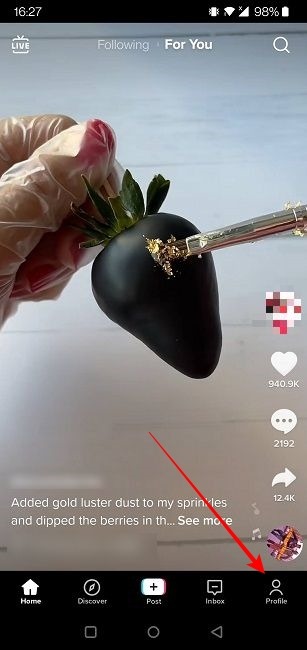
- Sur votre page de profil, appuyez sur le menu hamburger dans le coin supérieur droit de l’écran.
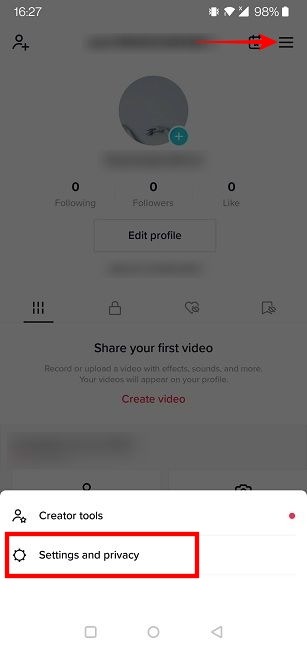
- Sélectionnez « Paramètres et confidentialité » dans la fenêtre contextuelle qui apparaît en bas.
- Appuyez sur « Family Pairing » dans la section « Contenu & Activité ».
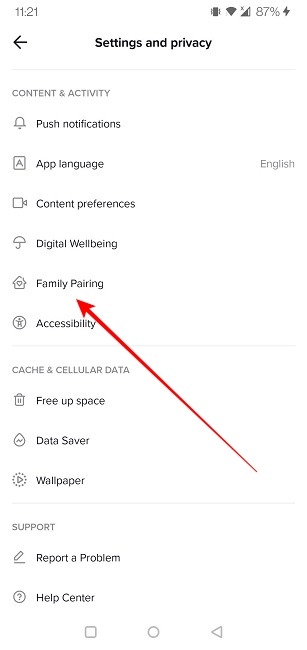
- Appuyez sur le bouton Continuer.

- Sélectionnez s’il s’agit d’un compte Parent ou Adolescent. Nous avons sélectionné la première option. Une fois cela fait, appuyez sur le bouton Suivant en bas.
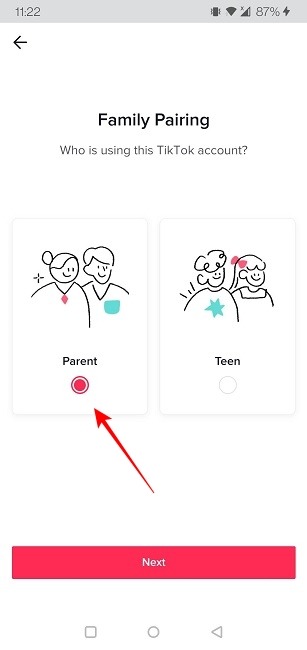
- Maintenant, vous devrez scanner un code QR afin de lier les deux comptes.
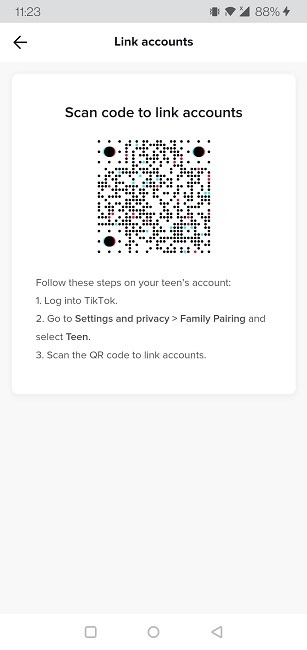
- Sur l’appareil enfant, retracez les étapes 1 à 7 (sélectionnez Teen cette fois-ci).
- Appuyez sur le bouton « Scanner le code » et utilisez l’appareil enfant pour scanner le code sur l’appareil parent.
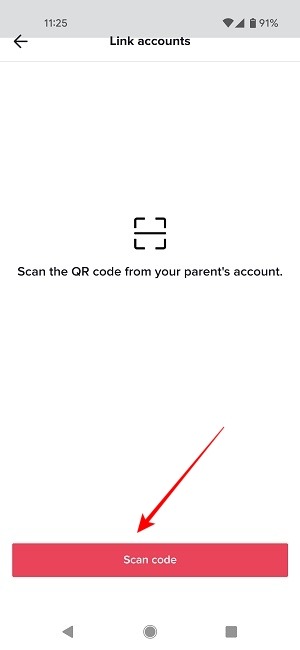
- Une fois l’opération terminée, appuyez sur « Lier les comptes » sur l’appareil enfant pour confirmer.
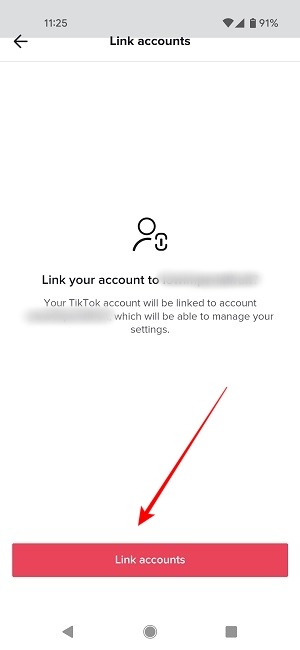
- Appuyez sur « Lien » dans la fenêtre contextuelle qui apparaît pour finaliser le processus.
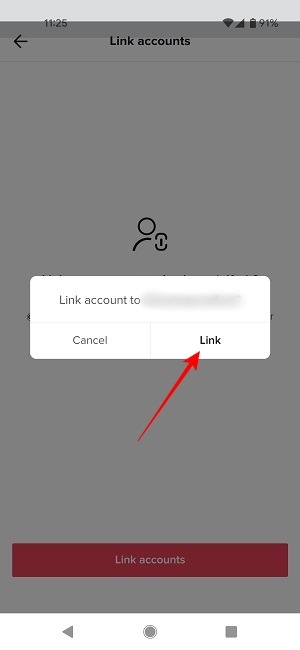
- Félicitations, les deux comptes sont maintenant liés. Sur l’appareil parent, vous serez redirigé vers un tableau de bord de contrôle parental qui vous montre quels comptes sont liés au vôtre. Vous pouvez ajouter plus d’un compte en appuyant sur le bouton « + ». Pour commencer à gérer un compte enfant, les parents doivent appuyer sur le nom d’utilisateur de cet enfant.
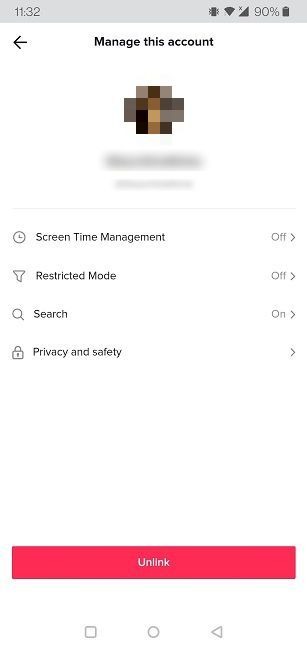
Options de contrôle parental dans TikTok
Une fois que vous avez connecté les deux comptes ensemble, les adultes pourront accéder à un tas de contrôles parentaux depuis leur appareil. Il s’agit notamment des éléments suivants :
- Gestion du temps d’écran – à partir de là, vous pouvez contrôler la durée pendant laquelle votre adolescent est autorisé à utiliser TikTok. Une fois épuisé, ils ne pourront plus utiliser TikTok à moins que le parent ne leur donne accès à un code qui a été créé lorsque la fonctionnalité a été activée. Appuyez sur « Définir une limite de temps » pour sélectionner.
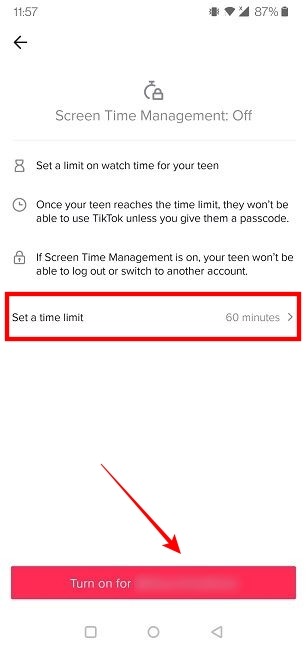
- Mode restreint – puis il y a le mode restreint qui limite l’accès au contenu qui peut ne pas convenir à certains téléspectateurs. Plus important encore, lors de l’utilisation de ce mode, l’enfant ne sera pas autorisé à se déconnecter ou à passer à un autre compte, contournant ainsi ces restrictions.
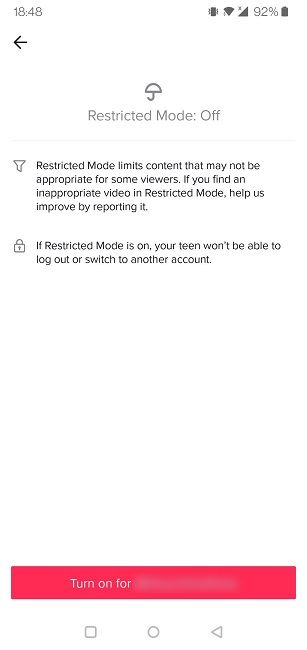
- Recherche – permet aux parents de désactiver la fonction de recherche du compte enfant pour les empêcher de tomber accidentellement sur quelque chose qu’ils ne devraient pas.
- Confidentialité et sécurité – cette section permet aux parents d’ajouter des niveaux de sécurité supplémentaires au compte de leur enfant. Par exemple, ils peuvent rendre le compte privé, ce qui est encouragé. Cela minimise les chances que les enfants interagissent avec les mauvaises personnes. Dans la section Sécurité, les parents peuvent définir des préférences supplémentaires pour « Qui peut envoyer des messages directs à votre ado », « Qui peut voir les vidéos aimées de votre ado », « Qui peut commenter les vidéos de votre ado ». Vos choix incluent : Tout le monde (Public), Amis et Personne.
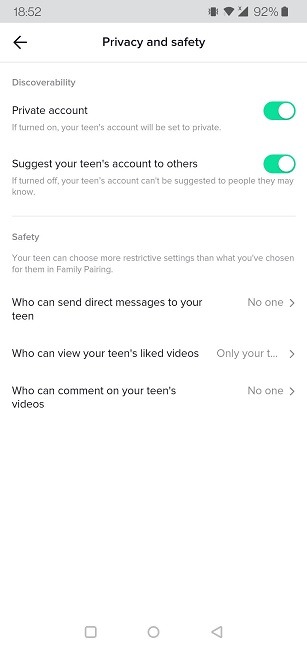
Toutes ces options seront visibles dans le compte de l’enfant, mais il ne pourra pas les modifier depuis le tableau de bord « Family Pairing » (ou depuis les paramètres de l’application d’ailleurs). Cependant, il est possible de modifier certains paramètres en appuyant sur le bouton en bas dans la section « Confidentialité et sécurité » sur l’appareil enfant.
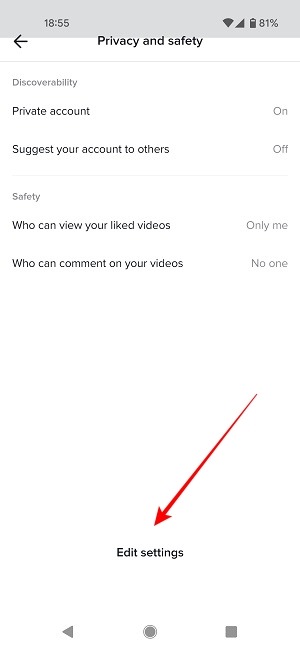
Par exemple, dans la section Découverte, vous pouvez sélectionner si vous souhaitez « synchroniser les contacts et les amis Facebook ». Si le compte parent a défini votre compte sur privé, vous ne pourrez pas le modifier à nouveau. Il en va de même pour les préférences « Suggérer votre compte à d’autres ».
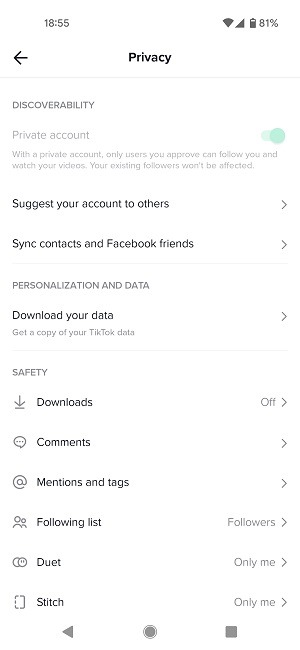
De plus, l’appareil enfant a également accès à « Télécharger vos données » ainsi qu’à un tas d’autres options de sécurité. Cela inclut de peaufiner ce qui se passe lorsque vous obtenez une mention ou un tag, qui peut voir votre liste de suivi et vos vidéos aimées.
Si vous appartenez à la bonne catégorie d’âge (comme expliqué ci-dessus), TikTok empêchera automatiquement les autres d’utiliser vos vidéos pour faire des duos et des coutures. Tout cela est fait pour protéger la vie privée du jeune utilisateur, ainsi que pour décourager l’intimidation.
Comment activer les fonctionnalités de bien-être numérique dans TikTok
Si vous avez tendance à faire davantage confiance à votre enfant, il n’est peut-être pas nécessaire de configurer Family Link et de connecter vos deux comptes. Vous pouvez simplement emprunter leur appareil et modifier certains paramètres directement depuis leur téléphone. Ceux-ci sont regroupés dans la section Bien-être numérique de TikTok. Voici comment vous y rendre.
- Ouvrez l’application TikTok sur votre téléphone (pour les besoins de ce tutoriel, nous avons utilisé l’application Android TikTok).
- Appuyez sur l’icône Profil dans le coin inférieur droit de l’écran.
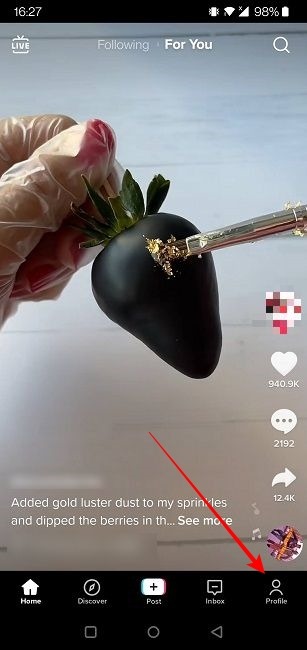
- Sur votre page de profil, appuyez sur le menu hamburger dans le coin supérieur droit de l’écran.
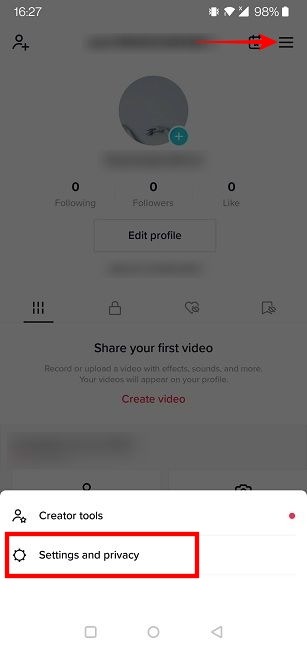
- Sélectionnez « Paramètres et confidentialité » dans la fenêtre contextuelle qui apparaît en bas.
- Faites défiler vers le bas jusqu’à ce que vous trouviez « Bien-être numérique ». Il devrait être juste au-dessus de « Family Pairing ». Appuyez sur l’option.
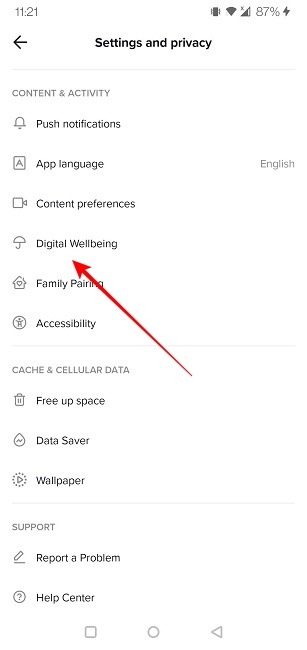
- De là, vous pouvez activer « Gestion du temps d’écran » ou « Mode restreint ». Ce sont les mêmes options que nous avons vues dans le tableau de bord « Family Pairing » et les activer aura un effet similaire.
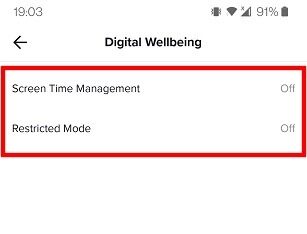
Gardez juste à l’esprit une chose ici – votre enfant pourrait annuler les restrictions que vous avez imposées à son compte. Ils pourraient désactiver le mode restreint ou prolonger leur temps d’écran. Beaucoup d’enfants sont ingénieux et plus que capables d’utiliser la recherche Google et de découvrir comment.
Comment dissocier les comptes de jumelage familial
À un moment donné, les parents pourraient vouloir accorder une autonomie totale à leurs enfants lors de l’utilisation de TikTok. Si tel est votre cas, voici comment dissocier les deux comptes.
- Accédez à « Appairage familial » dans TikTok et appuyez sur le compte de votre enfant qui devrait y être répertorié.
- Appuyez sur le bouton « Dissocier » jusqu’en bas.

- Confirmez votre choix en choisissant à nouveau « Dissocier » après cela.
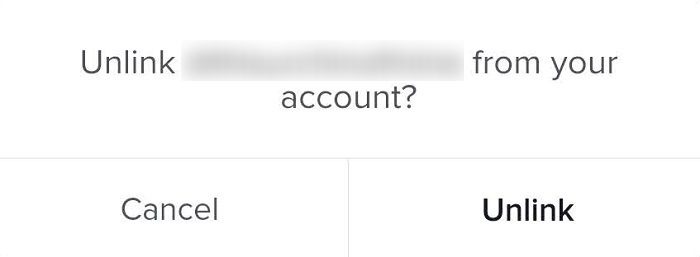
Les deux comptes TikTok seront désormais séparés et l’adolescent/jeune adulte pourra désormais définir toutes ses préférences concernant la manière dont il interagit sur l’application de réseau social.
Notez que le processus de dissociation peut également être lancé à partir du compte enfant.
- Pour cela, l’utilisateur devra accéder au « Family Pairing » dans l’application et appuyer sur les trois points dans le coin supérieur droit.
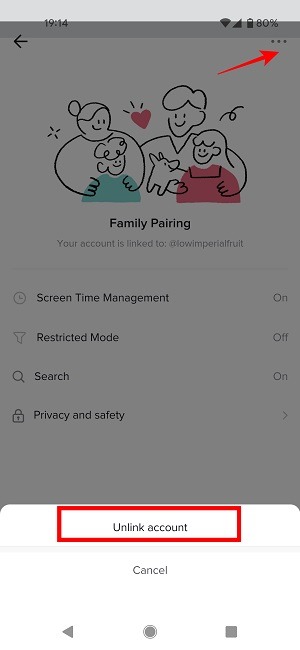
- Sélectionnez l’option « Dissocier le compte » dans le menu contextuel qui apparaît en bas.
- TikTok vous rappellera immédiatement que le compte est lié à un autre. L’adolescent peut continuer et appuyer sur le bouton « Dissocier » pour continuer, mais cela n’aura pas d’effet instantané, car les paramètres « Appairage familial » continueront de s’appliquer pendant les 48 prochaines heures.
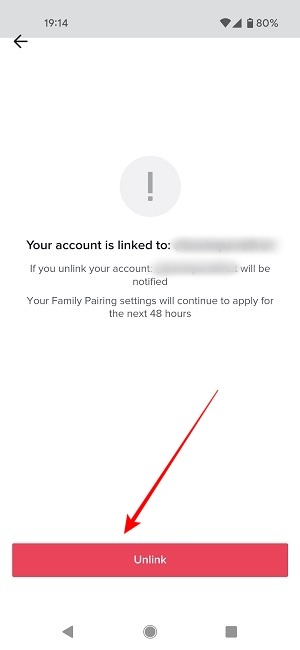
- Le compte parent sera alors notifié de la demande de dissociation.
Les contrôles parentaux présentés dans cet article ne sont accessibles que depuis l’application TikTok. Cependant, si vous pensez que votre enfant a besoin de plus de supervision en ligne, vous pouvez envisager d’installer Google Family Link sur vos deux appareils. L’application vous permettra de contrôler le temps et la durée d’utilisation de l’une des applications qu’ils ont installées sur leur smartphone.
Question fréquemment posée
1. Puis-je surveiller l’activité de mon enfant à partir du tableau de bord des contrôles parentaux TikTok ?
Malheureusement, vous ne pouvez pas. Le tableau de bord sert uniquement à configurer des restrictions. Vous ne pourrez pas voir ce que votre enfant a publié ni les vidéos qu’il a aimées. Si vous souhaitez suivre l’activité de votre enfant, vous devez le suivre sur l’application et vous assurer de consulter régulièrement son profil.
2. Comment puis-je aider à améliorer les contrôles parentaux de TikTok ?
Vous pouvez aider TikTok à améliorer le mode restreint en signalant les commentaires et les utilisateurs inappropriés. Pour signaler un commentaire, appuyez longuement dessus et sélectionnez Signaler dans le menu qui s’affiche. Pour signaler un utilisateur, visitez son profil, puis appuyez sur les trois points dans le coin supérieur droit de l’écran. Sélectionnez Rapport parmi les options qui apparaissent vers le bas. Dans le même menu, il est également possible d’opter pour « Bloquer » l’individu à la place. Vous pouvez également signaler, vidéos, commentaires vidéo, hashtags et messages directs.
3. Quelles sont les alternatives TikTok adaptées aux enfants ?
Même avec les contrôles parentaux en place sur TikTok, vous préférerez peut-être que votre enfant n’utilise pas l’application. La bonne nouvelle est qu’il existe des alternatives plus sûres comme, par exemple, Funimate (Android | iOS) ou Triller (Android | iOS).






